የንግዱ ምልክት (™) ምልክቱን እንዴት እንደሚተይቡ ጠይቀው ያውቃሉ? ሌሎች የቁልፍ ሰሌዳ ምልክቶች ወይም በእነሱ ላይ ዘዬ ያላቸው ፊደሎችስ? እርግጥ ነው፣ በኮምፒውተርዎ ወይም በሞባይል መሳሪያዎ ለመጠቀም አለምአቀፍ ቁልፍ ሰሌዳ መግዛት ይችላሉ፣ ወይም በስርዓተ ክወናዎ ውስጥ አብሮ የተሰሩትን ባህሪያትን በቁልፍ ሰሌዳው ለመተየብ ልዩ ሶፍትዌር አያስፈልግም።
በዚህ ጽሁፍ ውስጥ ያሉት መመሪያዎች ከዊንዶውስ 10 እስከ ኤክስፒ እና ከማክኦኤስ ማቬሪክ እና ከዚያ በላይ ላይ ተፈጻሚ ይሆናሉ።
እንዴት የቁልፍ ሰሌዳ ልዩ ቁምፊዎችን በዊንዶውስ መፍጠር እንደሚቻል
ዊንዶውስ በውስጡ ፕሮግራም የተቀየሱ ብዙ የ alt-key አቋራጮች አሉት እርስዎ የሚጠቀሙበት አፕሊኬሽን ምንም ይሁን ምን ምልክቶችን እና ፊደላትን ለመተየብ መጠቀም ይችላሉ።እርስዎ ማድረግ የሚችሉበት ሁለት መንገዶች አሉ; ለመጀመሪያው የቁጥር ሰሌዳው ላይ ሙሉ ቁጥር ያለው ቁልፍ ሰሌዳ ያስፈልገዎታል, ለሁለተኛው ዘዴ ደግሞ የዊንዶው ቁምፊ ካርታ ይጠቀሙ.
የቁልፍ ሰሌዳ ምልክቶችን ለመፍጠር የቁጥር ሰሌዳውን ይጠቀሙ
በዊንዶውስ ኮምፒውተር ላይ ያለውን የቁጥር ሰሌዳ መጠቀም የANSI ኮድን ለልዩ ቁምፊዎች እና ምልክቶች እንዲጠቀሙ ያስችልዎታል።
ተጫኑ Alt + [የምልክቱ ቁጥር ኮድ ወይም የድምፅ ያለበት ፊደል]። ለምሳሌ Alt + 1 ያስገባል ☺፣ Alt+ 0153የንግድ ምልክቱን ™ ያስገባል።
የአንዳንድ በጣም የተለመዱ የድምፅ ፊደላት እና ምልክቶች ፈጣን ዝርዝር ይኸውና። ለበለጠ፣ የANSI ቁምፊ ቅንብር ገጹን ይመልከቱ።
| የቁጥር ፓድ ኮድ ጥምረት | ምልክት ወይም ልዩ ቁምፊ |
| Alt+1 | |
| Alt+3 | ♥ |
| Alt+0169 | © |
| Alt+0153 | ™ |
| Alt+0174 | ® |
| Alt+0163 | £ |
| Alt+0128 | € |
| Alt+0161 | ¡ |
| Alt+0191 | ¿ |
| Alt+0192 | አ |
| Alt+0224 | አ |
| Alt+0194 | Â |
| Alt+0226 | â |
| Alt+0202 | Ê |
| Alt+0234 | ê |
| Alt+0201 | É |
| Alt+0233 | é |
| Alt+0199 | Ç |
| Alt+0231 | ç |
| Alt+0209 | Ñ |
| Alt+0241 | ñ |
በቁምፊ ካርታ ልዩ ቁምፊዎችን ይፍጠሩ
የቁምፊ ካርታው በዊንዶው ውስጥ ተጭኗል እና ምልክቶችን እና አጽንዖት ያላቸውን ፊደሎች በኮምፒውተርዎ ላይ በማንኛውም መተግበሪያ ላይ ገልብጠው ለመለጠፍ ይፈቅድልዎታል።
የቁምፊ ካርታውን ለማብራት፡
-
በ በፍለጋ አሞሌ ውስጥ የቁምፊ ካርታ አስገባ።

Image -
የካራክተር ካርታ ፕሮግራሙን ለመክፈት የቁምፊ ካርታ ይምረጡ።

Image -
የፈለጉትን ምልክት ወይም አጽንዖት ያለው ፊደል እስኪያገኙ ድረስ በዝርዝሩ ውስጥ ይሸብልሉ።

Image -
ምልክቱን ወይም የድምፁን አጽንዖት ይምረጡ፣ ከዚያ ይምረጡ ። ገጸ ባህሪው በ ቁምፊዎች ውስጥመገልበጥ ይታያል።
የቁምፊ ካርታው ቀደም ሲል እንደተገለጸው በቁልፍ ሰሌዳ ቁጥር ፓድዎ መጠቀም የሚችሉትን ANSI ኮድ ያሳየዎታል።

Image -
ይምረጡ ቅዳ ፣ በመቀጠል ለጥፍ ገፀ ባህሪውን በፈለጉበት ቦታ ይለጥፉ።

Image
እንዴት ልዩ ቁምፊዎችን በ macOS መፍጠር
በማክኦኤስ ውስጥ ምልክቶችን ወይም የድምፅ ፊደላትን ለመተየብ ሦስት የተለያዩ መንገዶች አሉ። የ አማራጭ ቁልፍ፣ በቁልፍ ሰሌዳው ላይ ፊደላትን በረጅሙ ተጭነው ወይም የቁምፊ መመልከቻውን መጠቀም ይችላሉ።
በማክ ላይ በአማራጭ ቁልፍ ላይ ልዩ ቁምፊዎችን ይፍጠሩ
ይህ ዘዴ ከማክሮስ ማቭሪክ እና ከዚያ በላይ የሚገኘውን የቁልፍ ሰሌዳ መመልከቻን ይጠቀማል።
-
የ የአፕል አርማ > የስርዓት ምርጫዎችን። ይምረጡ።

Image -
ይምረጡ ቁልፍ ሰሌዳ።

Image -
በ ቁልፍ ሰሌዳ ትር ውስጥ የቁልፍ ሰሌዳ እና ስሜት ገላጭ ምስሎችን በምናሌ አሞሌ ውስጥ አሳይ ይምረጡ። የቁልፍ ሰሌዳ እና ስሜት ገላጭ ምስል መመልከቻ አዶ አሁን ከላይ በቀኝ በኩል ባለው ምናሌ አሞሌ ላይ ይታያል።

Image -
ይምረጡ የቁልፍ ሰሌዳ እና ስሜት ገላጭ ምስል > የቁልፍ ሰሌዳ መመልከቻን አሳይ።

Image -
ምናባዊ የቁልፍ ሰሌዳ በማያ ገጹ ላይ ይታያል።

Image -
በስርዓት ምርጫዎችዎ ውስጥ በተመረጠው ሀገር መሰረት ለእርስዎ የሚገኙትን ምልክቶች እና ዘዬዎችን ለማየት
አማራጭን ይጫኑ። ብርቱካናማ ቁልፎች በፊደሎች አናት ላይ ማስቀመጥ የምትችላቸውን ዘዬዎችን ያመለክታሉ።

Image -
ምልክት ለመተየብ አማራጭ + በቁልፍ ሰሌዳ መመልከቻው ላይ እንደተገለጸው ተገቢውን ፊደል ይጫኑ። ለምሳሌ. አማራጭ + G ማስገባቶች ©.
የድምፅ ያለበትን ፊደል ለመተየብ አማራጭ+ከብርቱካን ፊደላት አንዱን ከዚያም ፊደሉን ይጫኑ። ለምሳሌ. አማራጭ + C ፣ ከዚያ C ያስገባል።
እንዲሁም አማራጭን መጫን ይችላሉ፣ በመቀጠል ተገቢውን ምልክት ወይም በቁልፍ ሰሌዳ መመልከቻው ላይ ያለውን አጽንዖት ያለው ፊደል በመዳፊት ጠቅ ያድርጉ።
የረጅም ጊዜ ተጫን ዘዴን በመጠቀም የማክ ቁልፍ ሰሌዳ ምልክቶችን ይፍጠሩ
በማክ ላይ ልዩ ቁምፊዎችን ለመፍጠር ሌላኛው መንገድ ፊደላትን ተጭነው በመያዝ በቁልፍ ሰሌዳው ላይ በጣም ተወዳጅ የሆኑ የድምፅ ፊደላትን እና ምልክቶችን መምረጥ ነው። ይህ ዘዴ የሚሠራው በአብዛኛዎቹ ሁኔታዎች የጽሑፍ ሳጥን ወይም የጽሑፍ አርታኢ ባለበት ነው፣ ነገር ግን ሁሉም የቃል አቀናባሪዎች አይደሉም።
የረዥም የፕሬስ ዘዴን ለመጠቀም ተፈላጊውን ፊደል ተጭነው ይያዙ እና የሚፈልጉትን ምልክት ወይም አጽንዖት ያለው ፊደል ለማግኘት ተገቢውን ቁጥር ይጫኑ። ለምሳሌ ፊደሉን E ተጭነው ይያዙ እና ከዚያ ê. ለማስገባት 3ን መታ ያድርጉ።
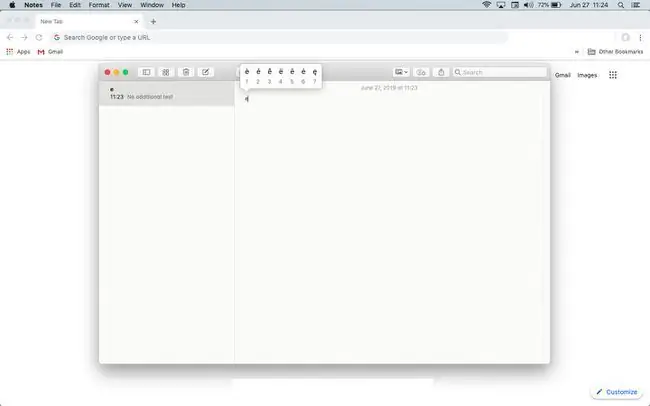
ልዩ ምልክቶችን ወይም ፈገግታዎችን በገጸ ባህሪ ተመልካች ይድረሱ
በዊንዶው ውስጥ ያለውን የቁምፊ ካርታ ይወዳሉ። ማክሮስ ቁምፊ መመልከቻ አለው፣ እሱም በዋናነት ለስሜት ገላጭ ምስሎች ጥቅም ላይ ይውላል፣ ነገር ግን ለድምፅ ፊደላት እና ሌሎች ልዩ ቁምፊዎችም ሊያገለግል ይችላል።
የቁምፊ መመልከቻውን ለማብራት፡
-
የ የአፕል አርማ > የስርዓት ምርጫዎችን። ይምረጡ።

Image -
ይምረጡ ቁልፍ ሰሌዳ።

Image -
በ ቁልፍ ሰሌዳ ትር ውስጥ የቁልፍ ሰሌዳ እና ስሜት ገላጭ ምስሎችን አሳይ ይምረጡ። የቁምፊ ተመልካች አዶ አሁን ከላይ በቀኝ በኩል ባለው ምናሌ አሞሌ ላይ ይታያል።

Image -
ምረጥ ኢሞጂ እና ምልክቶችን አሳይ ። በአማራጭ Cmd + ቁጥጥር + Space. ይጫኑ።

Image -
ምልክቱን ወይም ስሜት ገላጭ አዶውን ያስገቡ እና ሁለቴ ጠቅ ያድርጉት። ስሜት ገላጭ ምስልዎ ወደ ጽሑፍዎ ገብቷል።

Image
የፊደል ዘዬዎችን በ Mac ላይ ያስገቡ
የቁምፊ ተመልካች በፊደሎች ላይ የቁምፊ ዘዬዎችን ለማስገባት የሚሄዱበት ቦታ ነው። የሚፈልጓቸውን ፊደሎች ለማግኘት ጥቂት ማስተካከያዎችን ማድረግ ያስፈልግዎታል፣ነገር ግን አንድ ጊዜ ወይም ሁለት ጊዜ ከጨረሱ በኋላ ቀላል ይሆናል።
-
ጠቋሚውን ፊደል መተየብ በሚፈልጉበት ቦታ ያስቀምጡ።

Image -
የቁምፊ መመልከቻውን > ስሜት ገላጭ ምስሎችን እና ምልክቶችንን በምናሌ አሞሌ ውስጥ ይምረጡ።

Image -
ላቲን iበግራ ምናሌው ላይ ጠቅ ያድርጉ። ጠቅ ያድርጉ።

Image -
የድምፅ ያለበትን ፊደል ይምረጡ እና ሁለት ጊዜ ጠቅ ያድርጉት። አጽንዖት ያለው ደብዳቤዎ ወደ ጽሑፍዎ ገብቷል።
እንዲሁም ምልክቶችን ወይም ስሜት ገላጭ ምስሎችን ለማስገባት ይህንን ዘዴ መጠቀም ይችላሉ። በቀላሉ ከቁምፊ መመልከቻው በግራ በኩል ተገቢውን ዝርዝር ይምረጡ።
በሞባይል መሳሪያዎች ላይ ልዩ ቁምፊዎችን እንዴት መፍጠር እንደሚቻል
በሞባይል መሳሪያዎች ላይ ምልክቶችን እና ፊደላትን መተየብ ትንሽ ቀላል ነው፣ ምክንያቱም አብዛኛዎቹ ኦፕሬቲንግ ሲስተሞች በነባሪ በቁልፍ ሰሌዳዎች ውስጥ ስላስገቡ ነው።
በአንድሮይድ እና አይኦኤስ መሳሪያዎች
በቁልፍ ሰሌዳዎ ላይ ያለውን ማንኛውንም ፊደል ብቻ ነካ አድርገው ይያዙ እና ብቅ ባይ መስኮት ከሁሉም ተዛማጅ ምልክቶች ወይም መምረጥ የምትችላቸው ፊደላት ያሉበት ይታያል። ከዚያ ጣትዎን ወደሚፈለገው ቁምፊ ያንሸራትቱ እና ይልቀቁ።
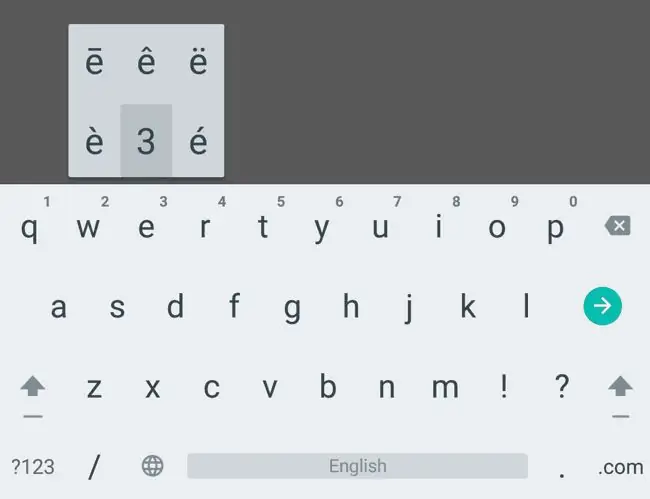
በሞባይል መሳሪያዎች ላይ በአለም አቀፍ የቁልፍ ሰሌዳዎች
አብዛኞቹ የሞባይል መሳሪያዎች ዛሬ በመሳሪያዎ ላይ የተለያዩ ቋንቋዎችን እንዲጭኑ ያስችሉዎታል ይህም በመጀመሪያ ለዕይታ ዓላማዎች ይውላል። ነገር ግን በመሳሪያዎ ላይ ማንኛውንም የጽሁፍ ግቤት ሲያደርጉ የተለያዩ የቋንቋ ቁልፍ ሰሌዳዎችን ለማንቃት ጠቃሚ ነው።
በእርስዎ አንድሮይድ (ፓይ 9.0) ላይ አለምአቀፍ (ወይም የሶስተኛ ወገን) ቁልፍ ሰሌዳ ለመጫን፦
- በመሳሪያዎ ላይ ቅንብሮች ንካ።
- ይምረጡ አጠቃላይ አስተዳደር።
-
ንካ ቋንቋ እና ግቤት (በአንድሮይድ መሳሪያዎች ላይ) ወይም ቁልፍ ሰሌዳዎች (በ iOS ላይ)። የዚህ የቅንብሮች ምርጫ ትክክለኛ የቃላት አጻጻፍ እና መገኛ በመሣሪያዎ ላይ ይወሰናል።

Image - እንደ ፈረንሳይኛ፣ ራሽያኛ፣ ደች፣ ኢሞጂ እና የመሳሰሉትን መጫን የሚፈልጉትን የቋንቋ ቁልፍ ሰሌዳ ይምረጡ እና የቁልፍ ሰሌዳው ይወርድና በመሳሪያዎ ላይ ይጫናል። ከዚያ በማንኛውም መተግበሪያ መጠቀም ይቻላል።
ልዩ ቁምፊዎችን ለመተየብ የሶስተኛ ወገን ቁልፍ ሰሌዳዎችን እንዴት መጠቀም እንደሚቻል
አንድ ጊዜ የሶስተኛ ወገን ቁልፍ ሰሌዳ በተንቀሳቃሽ መሳሪያዎ ላይ ከጫኑ በኋላ ልዩ ቁምፊዎችን እና ዘዬዎችን ለመተየብ ሊጠቀሙበት ይችላሉ።
- የድምፅ ምልክት የተደረገባቸውን ፊደሎች ለማስገባት የሚፈልጉትን መተግበሪያ ይክፈቱ።
-
በቁልፍ ሰሌዳው ላይ ግሎብ ን መታ ያድርጉ ወይም በቁልፍ ሰሌዳው ላይ ን በረጅሙ ይጫኑ ከቦታ አሞሌው በስተግራ ወይም በቁልፍ ሰሌዳ ግርጌ በስተቀኝ።

Image አንዳንድ የአንድሮይድ ተጠቃሚዎች የተለየ የቋንቋ ቁልፍ ሰሌዳ ለመምረጥ የክፍተት አሞሌንን መታ አድርገው መያዝ ይችላሉ።
- የሚጠቀሙበትን የቋንቋ ቁልፍ ሰሌዳ ይምረጡ። የሚፈለገው የሶስተኛ ወገን ቁልፍ ሰሌዳ ይታያል።
- ጽሑፍዎን ያስገቡ።
የሶስተኛ ወገን የሞባይል ቁልፍ ሰሌዳዎችን መጠቀም
በተንቀሳቃሽ መሳሪያዎ ላይ ምልክቶችን እና ፊደላትን የሚተይቡበት ሌላው መንገድ የሶስተኛ ወገን ቁልፍ ሰሌዳ መጠቀም ነው። ኦፕሬቲንግ ሲስተሞች የመሳሪያውን የማሳያ ቋንቋ ሳይነኩ ብዙ ቋንቋዎችን በጽሁፍ መደገፍ አስቸጋሪ ሲያደርግ ተጠቃሚዎች ከዚህ ቀደም መጠቀም ነበረባቸው።
ከፈለግክ አሁንም የሶስተኛ ወገን ቁልፍ ሰሌዳ መጠቀም ትችላለህ፣ነገር ግን በእነዚህ መተግበሪያዎች ላይ የግላዊነት እና የደህንነት ስጋቶች እንዲሁም የተኳኋኝነት ችግሮች ሊኖሩ ስለሚችሉ ዛሬ እንድትጠቀምባቸው አይመከርም።
በየራሳቸው የመተግበሪያ መደብር ውስጥ ከፍተኛ ደረጃ የተሰጣቸው ጥቂት የሞባይል ኪቦርዶች እዚህ አሉ፡
- Gboard (አንድሮይድ) እና Gboard (iOS)
- SwiftKey (አንድሮይድ) እና SwiftKey (iOS)
- Fleksy (አንድሮይድ) እና ፍሌክሲ (አይኦኤስ)
- TouchPal (አንድሮይድ ብቻ)
- ማባዛት O (አንድሮይድ ብቻ)
- የሐረግ ሰሌዳ፣ ምልክቶች እና ዩኒ ኪቦርድ (iOS ብቻ)
የጉርሻ ዘዴዎች ለማይክሮሶፍት ኦፊስ እና ጎግል ሰነዶች
በማይክሮሶፍት ኦፊስ በሁለቱም ዊንዶውስ እና ማክሮስ ላይ ልዩ ቁምፊዎችን እና አጽንዖት ያላቸውን ፊደሎች ለመተየብ የቁልፍ ሰሌዳዎን መጠቀም ይችላሉ። ወይም ይህን ትንሽ ለየት ያለ አሰራር ለGoogle ሰነዶች መጠቀም፡
-
ሰነድ በGoogle ሰነዶች ውስጥ ይክፈቱ።

Image -
በምናሌ አሞሌው ውስጥ አስገባ > ልዩ ቁምፊዎችን እና ልዩ ቁምፊዎችን ይምረጡ። -ላይ ይታያል።

Image -
የሚያስገቡትን ምልክቱን ወይም አጽንዖት ያለው ፊደል ያግኙ። እሱን ለማግኘት ማሸብለል ወይም የፍለጋ ሳጥኑን ተጠቅመው መፈለግ ይችላሉ።

Image -
የፈለጉትን ቁምፊ ይምረጡ።

Image -
ብቅ ባይ መስኮቱን ዝጋ።

Image






